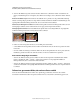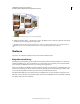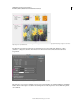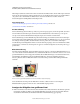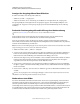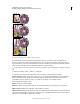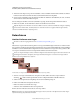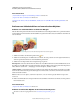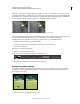Operation Manual
155
VERWENDEN VON PHOTOSHOP ELEMENTS 9
Freistellen, Skalieren, Retuschieren und Transformieren von Fotos
Letzte Aktualisierung 10.2.2012
2 Wenn Sie alle Bildebenen gerade ausrichten möchten, aktivieren Sie „Alle Ebenen drehen“ und wählen Sie im
Menü „Arbeitsflächenoptionen“ eine Option (dieses Menü ist nur verfügbar, wenn „Alle Ebenen drehen“ aktiviert
ist):
Größe der Arbeitfläche anpassen Die Größe der Arbeitsfläche wird so geändert, dass das gedrehte Bild vollständig
sichtbar ist. Die Begradigung bewirkt, dass einige Ecken des Bildes außerhalb der aktuellen Arbeitsfläche liegen. Das
begradigte Bild enthält leere Hintergrundbereiche, aber es werden keine Pixel beschnitten.
Zuschneiden, um Hintergrund zu entfernen Das Bild wird freigestellt und alle leeren Hintergrundbereiche, die nach
dem Begradigen auftreten, werden entfernt. Bei diesem Vorgang werden einige Pixel beschnitten.
Auf Originalgröße zuschneiden Die Arbeitsfläche hat die gleiche Größe wie das Originalbild. Das begradigte Bild
enthält leere Hintergrundbereiche und einige Pixel werden beschnitten.
Entfernen des Hintergrunds durch Begradigen und Freistellen
3 Führen Sie einen der folgenden Schritte aus, um das Bild gerade auszurichten:
• Soll das Bild horizontal ausgerichtet werden, zeichnen Sie im Bild eine Linie, die für die neue gerade horizontale
Kante steht.
• Um eine vertikale Ausrichtung vorzunehmen, klicken Sie auf den Startpunkt, halten Sie die Strg-Taste (Mac OS:
Befehlstaste) gedrückt und ziehen Sie dann mit der Maus, um die neue vertikale Linie zu platzieren.
Automatisches Begradigen eines Bildes
• Wenn Sie das Bild automatisch gerade ausrichten möchten und die umgebende Arbeitsfläche dabei erhalten
bleiben soll, wählen Sie „Bild“ > „Drehen“ > „Bild gerade ausrichten“. Das begradigte Bild enthält leere
Hintergrundbereiche, aber es werden keine Pixel beschnitten.
• Wenn Sie das Bild automatisch begradigen und freistellen möchten, wählen Sie „Bild“ > „Drehen“ > „Bild gerade
ausrichten und freistellen“. Das begradigte Bild enthält keine leeren Hintergrundbereiche, aber einige Pixel werden
beschnitten.
Teilen eines gescannten Bildes, das mehrere Fotos enthält
Wenn Sie auf einem Flachbildscanner mehrere Fotos gleichzeitig gescannt haben, können Sie das Scanbild
automatisch in die Einzelfotos teilen und gerade ausrichten. Die Fotos müssen klar voneinander abgegrenzt sein.